Cronjobs
Sie haben zwei Möglichkeiten, Ihren Shop mit Clarity&Success zu synchronisieren. Die erste Möglichkeit ist die Verwendung der vom Plugin bereitgestellten Shopware-Cronjobs. Dies ist die einfachere Variante, bietet aber weniger Flexibilität. Zunächst müssen Sie sicherstellen, dass Sie das Cronjob-System von Shopware korrekt konfiguriert haben. Dazu folgen Sie bitte dieser Anleitung. Vergewissern Sie sich, dass die Cronjobs in Ihrem System tatsächlich funktionieren, indem Sie das Datum der letzten Ausführung überprüfen. Prüfen Sie anschließend, dass die Cronjobs des Plugins aktiv sind.
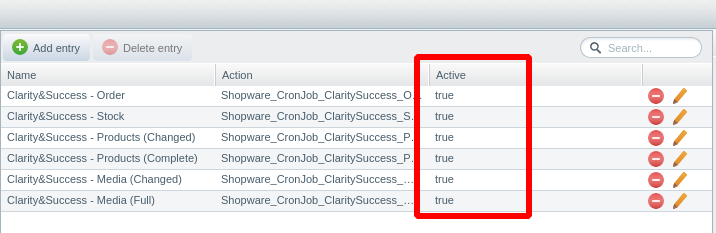
Nun können Sie für jede Verbindung separat auswählen, welche Art von Daten Sie synchronisieren möchten. Markieren Sie einfach die einzelnen Kontrollkästchen:
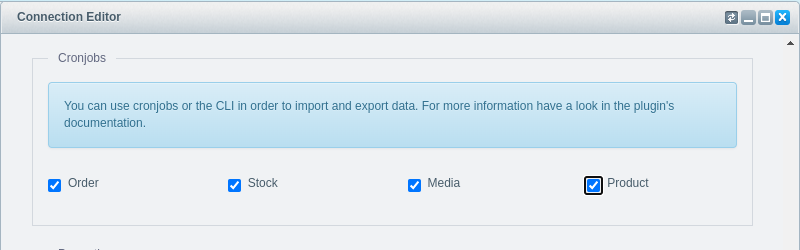
Mit der Intervalleinstellung können Sie festlegen, wie oft bestimmte Daten im- oder exportiert werden sollen. Wie bereits erwähnt, erhalten Sie mehr Flexibilität, wenn Sie die CLI-Befehle verwenden. Hier können Sie den Import/Export manuell starten. Sie können auch Cronjobs auf Ihrem Server erstellen, um bestimmte Befehle zu starten.
Das Crontab kann zum Beispiel so aussehen:
# Jeden Tag um 3 Uhr Nachts: Alle Bilder importieren
0 3 * * * php /var/www/bin/console claritysuccess:import:media -fa 1
# Jeden Tag um 1 Uhr Nachts: Alle Produkte importieren
0 1 * * * php /var/www/bin/console claritysuccess:import:product -fa 1
# Geänderte Produkte alle halbe Stunde importieren (zw. 5-23 Uhr)
*/30 5-23 * * * php /var/www/bin/console claritysuccess:import:product -f 1
# Lagerbestand alle 14 Minuten importieren (zw. 5-23 Uhr)
*/14 5-23 * * * php /var/www/bin/console claritysuccess:import:stock -f 1
# Bestellungen alle 5 Minuten exportieren
*/5 * * * * php /var/www/bin/console claritysuccess:export:order -f 1